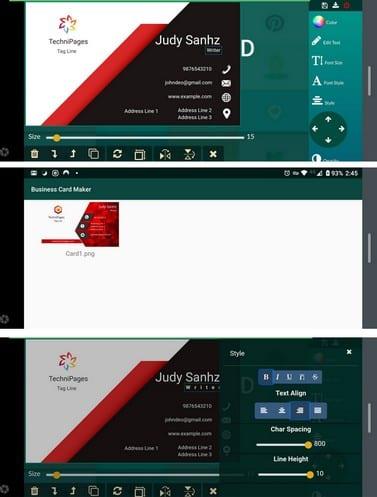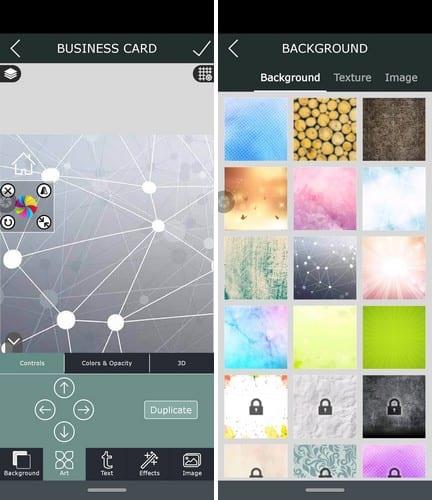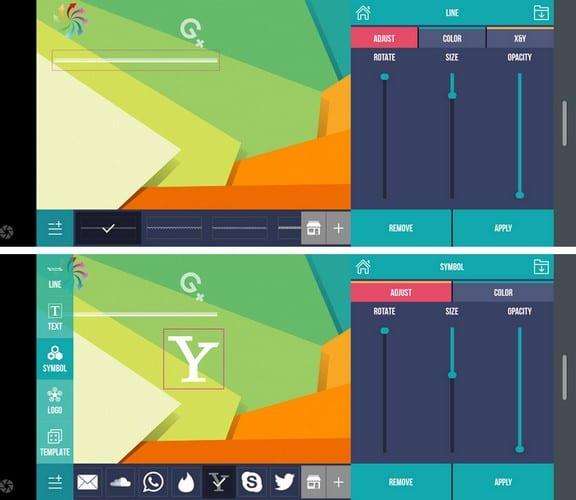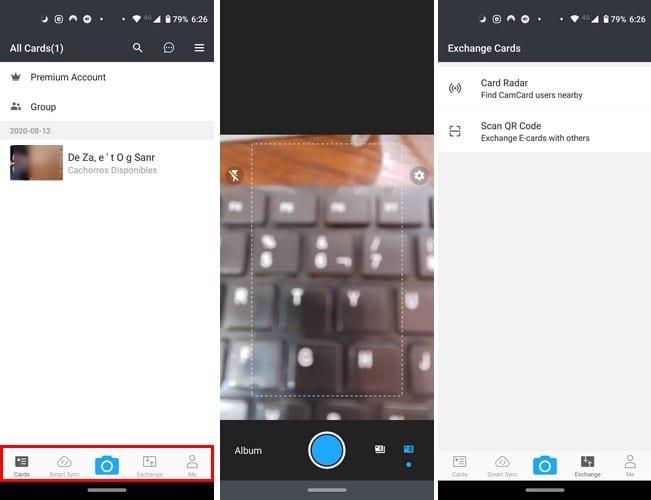Ngày nay, việc có một danh thiếp kỹ thuật số trên thiết bị Android của bạn là điều bắt buộc. Với đại dịch, nhiều người có thể không vui lắm khi nhận được một tấm danh thiếp thực. Bên cạnh đó, hầu hết mọi thứ ngày nay không phải là kỹ thuật số sao?
Các ứng dụng Android danh thiếp sau đây là những ứng dụng phổ biến nhất trên Google Play. Họ sẽ giúp bạn tạo danh thiếp được cá nhân hóa của mình để bạn có thể tiếp tục phân phối chúng trong khi duy trì sự xa rời xã hội.
1. Business Card Maker Miễn phí Tham quan Hình ảnh của Card Maker
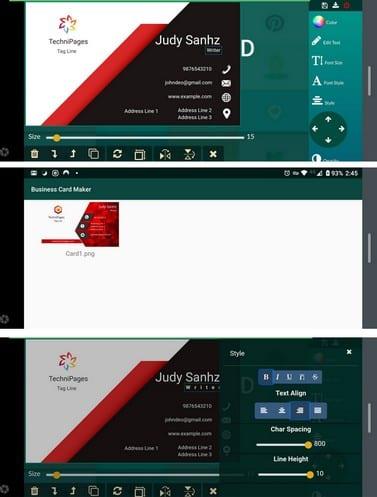
Business Card Maker là một ứng dụng phổ biến trên Google Play. Với hơn 5 triệu lượt tải xuống, nó cung cấp các thiết kế đẹp cho danh thiếp của bạn. Có một phiên bản Pro và miễn phí mà bạn có thể mua với giá $ 2,99 một lần.
Ứng dụng cung cấp hơn 75 mẫu và hơn 100 biểu trưng (bao gồm cả biểu trưng truyền thông xã hội) để bạn lựa chọn. Các logo và kiểu máy chỉ dành cho người dùng Pro được dán nhãn rõ ràng. Bạn có thể thiết kế mặt trước / mặt sau của thẻ cùng một lúc.
Bằng cách tạo hồ sơ, bạn không phải điền thông tin của mình mỗi khi mở một mẫu mới. Bạn cũng có thể thay đổi hình nền của thẻ sau khi mở thẻ. Khi nói đến việc điều chỉnh các biểu tượng, nó không có tính năng chụm để thu phóng và khi bạn tải xuống thẻ, nó sẽ hiển thị cho bạn nhiều thẻ khác nhau cùng một lúc thay vì một thẻ mà bạn có thể dễ dàng chia sẻ. Nó không hoàn hảo, nhưng hy vọng, họ sẽ sớm bổ sung các tính năng tốt hơn.
2. Nhà sản xuất danh thiếp
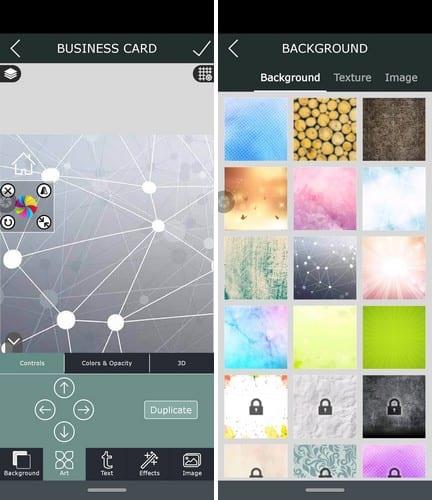
Business Card Maker rất khác với ứng dụng đầu tiên trong danh sách. Ứng dụng này cho phép bạn tạo danh thiếp của mình từ đầu. Bạn bắt đầu bằng cách chọn một thiết kế nền và tự thêm các biểu tượng.
Tất cả các tùy chọn trong ứng dụng đều không miễn phí. Để truy cập mọi thứ mà ứng dụng cung cấp, bạn cần nâng cấp lên Premium. Ứng dụng có một số hình nền dễ thương để lựa chọn, nhưng cách ứng dụng tạo danh thiếp có thể không mang lại cho bạn một cái nhìn chuyên nghiệp.
Bằng cách nâng cấp lên Pro, bạn có tùy chọn tạo danh thiếp của mình với một nhà thiết kế. Đối với những lúc đó, khi bạn không biết bắt đầu từ đâu. Một lựa chọn mà ứng dụng này cung cấp mà ứng dụng đầu tiên không có là nó cung cấp cho bạn tùy chọn tạo danh thiếp của bạn ở chế độ dọc hoặc ngang.
3. Trình tạo & tạo danh thiếp
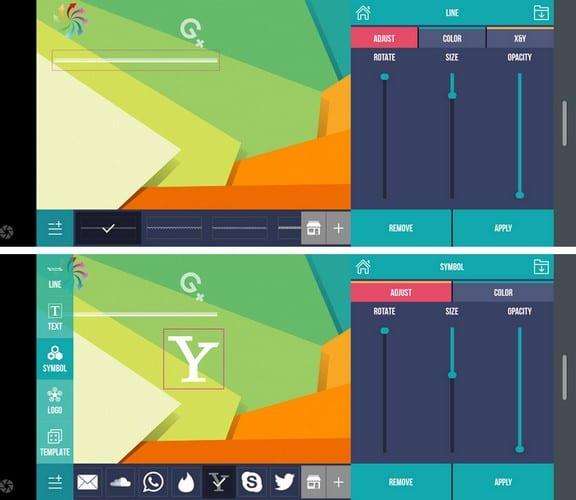
Business Card Maker và Creator chỉ hoạt động ở chế độ ngang, với tư cách là ứng dụng đầu tiên. Không có mẫu nào để lựa chọn và tất cả danh thiếp đều được tạo từ đầu.
Nếu bạn có một mẫu trên thiết bị Android của mình, bạn muốn sử dụng, bằng cách nhấn vào tùy chọn Thư viện, bạn có thể tải nó lên. Để bắt đầu, hãy nhấn vào tùy chọn Tạo và chọn nền của bạn. Nếu bạn không thấy bất kỳ hình nền nào mình thích, bạn luôn có thể nhấn vào biểu tượng Cửa hàng để có thêm tùy chọn.
Nhấn vào ba dòng ở dưới cùng bên trái để truy cập các tùy chọn như:
- Đường kẻ - Cho phép bạn thêm tất cả các loại đường kẻ lạ mắt để làm cho danh thiếp của bạn trông chuyên nghiệp hơn.
- Văn bản - Bên cạnh việc thêm thông tin của bạn, bạn cũng có thể tùy chỉnh nó bằng cách điều chỉnh kích thước văn bản, kiểu phông chữ, độ mờ, vị trí và bạn cũng có thể thêm hiệu ứng đổ bóng.
- Biểu tượng - Bạn có thể thêm tất cả các loại biểu tượng của mạng xã hội, điện thoại, Internet.
- Biểu trưng - Bạn có thể chọn trong số các biểu trưng ở dạng động vật, hình vuông, hình tròn và nhiều biểu tượng khác.
Tất cả các tùy chọn trên đều có tùy chọn cửa hàng, nơi bạn có thể tải xuống nhiều hơn những gì bạn cần. Tất cả chúng đều có cùng mức giá $ 0,99. Tất cả các tùy chọn đều có thanh trượt để sửa đổi cách xoay, kích thước và độ mờ.
4. CamCard - Đầu đọc danh thiếp
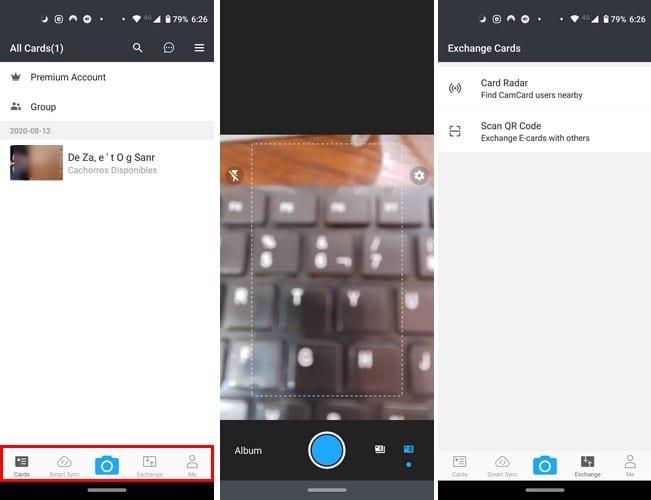
CamCard Reader không phải là một ứng dụng cho phép bạn tạo danh thiếp như các ứng dụng khác, nhưng đó là một điều bắt buộc vì nó sẽ cho phép bạn số hóa tất cả những gì bạn nhận được. Thay vì tạo danh thiếp như các ứng dụng khác, nhưng những gì bạn làm thay vào đó là điền tất cả thông tin của bạn và nó tạo ra một thẻ tiêu chuẩn ở cuối Trường Tạo thẻ.
Bạn không thể chỉnh sửa thẻ này và thêm một thiết kế hoặc màu sắc khác, nhưng thay vào đó, thẻ này làm được gì, nó tạo ra một liên kết đưa người nhận đến một loại trang hồ sơ.
Ứng dụng này cũng cho phép bạn trao đổi thẻ điện tử với người khác, tìm người dùng CamCard ở gần, đồng bộ hóa thông minh và cũng có một tab nơi bạn có thể xem tất cả các thẻ bạn đã quét.
Các tính năng khác bao gồm thêm ghi chú, nhắc nhở cài đặt vào danh bạ, cập nhật liên hệ, định vị địa chỉ liên hệ trong bản đồ và ứng dụng này cũng có sẵn ở nhiều ngôn ngữ khác nhau.
Sự kết luận
Danh thiếp vẫn đang được sử dụng nhưng theo cách kỹ thuật số sẽ giúp bạn tránh có một ngăn kéo đầy danh thiếp. Tất cả các ứng dụng đều được sử dụng miễn phí với tùy chọn nâng cấp lên Premium. Bạn sẽ bắt đầu với ứng dụng nào?